Specialiųjų simbolių įterpimas į Word 2010
Kartais gali prireikti įterpti neįprastą simbolį į Word 2010 dokumentą. Perskaitykite, kaip lengvai tai padaryti su mūsų patarimais ir simbolių sąrašu.
Pastabos yra tarsi papildomas priedas prie jūsų „PowerPoint 2016“ skaidrių. Jie nerodomi pačiose skaidrėse, bet rodomi atskirai. Kiekviena pristatymo skaidrė turi savo pastabų puslapį.
Pastabos paprastai yra paslėptos ekrano apačioje mažoje pastabų srityje, kuri yra pakankamai didelė, kad būtų rodoma viena ar dvi teksto eilutės. Pastabų sritį galite atpažinti, nes joje iš pradžių yra žodžiai „Spustelėkite, jei norite pridėti pastabų“. Norėdami dirbti su užrašais, pirmiausia turėtumėte padidinti pastabų sritį, kad suteiktumėte šiek tiek vietos darbui.
„PowerPoint“ taip pat turi atskirą rodinį, skirtą darbui su užrašų puslapiais, vadinamą (atspėjote) „Notes Page View“. Norėdami iškviesti pastabų puslapio rodinį, juostelėje pasirinkite skirtuką Rodinys ir spustelėkite mygtuką Pastabų puslapis, esantį grupėje Pristatymo rodiniai (šis mygtukas rodomas čia).

Kiekvienas pastabų puslapis susideda iš sumažintos skaidrės versijos ir pastabų srities, kaip parodyta čia.
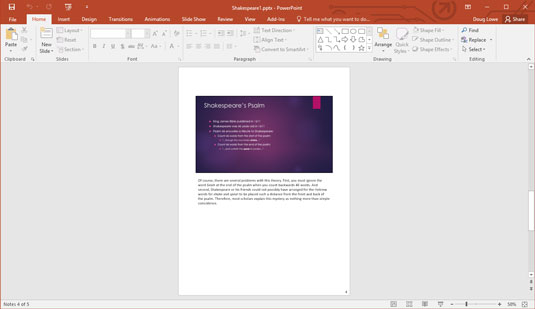
Užrašų puslapio rodinys leidžia peržiūrėti savo pastabas.
Priklausomai nuo monitoriaus dydžio, šie užrašai yra per maži, kad juos būtų galima matyti arba dirbti su užrašų puslapio rodiniu, nebent padidinsite mastelio keitimo nustatymą. Tačiau mažesniuose monitoriuose galite priartinti, kad pamatytumėte savo darbą.
Deja, nėra sparčiųjų klavišų, leidžiančių tiesiogiai perjungti į užrašų puslapio rodinį. Ankstesnėse „PowerPoint“ versijose buvo tam skirtas mygtukas kartu su kitais peržiūros mygtukais apatiniame dešiniajame ekrano kampe. Tačiau dėl kažkokios paslaptingos priežasties „Microsoft“ nusprendė praleisti šį mygtuką naujausiose „PowerPoint“ versijose. Taigi vienintelis būdas patekti į užrašų puslapio rodinį dabar yra naudoti juostelės užrašų puslapio mygtuką.
Norėdami pridėti pastabų prie skaidrės, kaip parodyta čia, atlikite šią procedūrą:
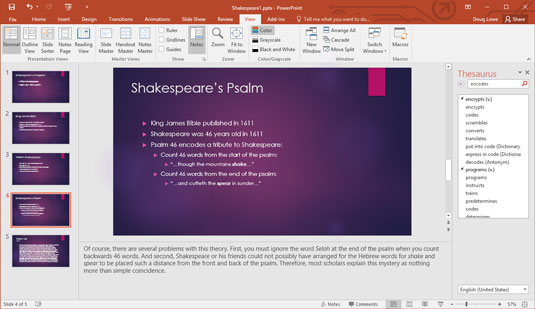
Skaidrė su užrašais.
Įprastame rodinyje pereikite prie skaidrės, prie kurios norite pridėti pastabų.
Jei reikia, spustelėkite ir vilkite pastabų srities kraštinę, kad pamatytumėte pastabų tekstą.
Spustelėkite pastabų teksto objektą, kur jis rašo Spustelėkite norėdami pridėti pastabų.
Rašykite šalin.
Įvedamas tekstas rodomas pastabų srityje. Kurdami pastabas galite naudoti bet kurias standartines PowerPoint teksto apdorojimo funkcijas, pvz., Iškirpti, Kopijuoti ir Įklijuoti. Paspauskite Enter, kad sukurtumėte naujas pastraipas.
Atminkite, kad PowerPoint ekrano apačioje esančioje būsenos juostoje taip pat yra mygtukas Pastabos. Galite spustelėti šį mygtuką, kad paslėptumėte arba atskleistumėte pastabas.
Kartais gali prireikti įterpti neįprastą simbolį į Word 2010 dokumentą. Perskaitykite, kaip lengvai tai padaryti su mūsų patarimais ir simbolių sąrašu.
„Excel 2010“ naudoja septynias logines funkcijas – IR, FALSE, IF, IFERROR, NOT, OR ir TRUE. Sužinokite, kaip naudoti šias funkcijas efektyviai.
Sužinokite, kaip paslėpti ir atskleisti stulpelius bei eilutes programoje „Excel 2016“. Šis patarimas padės sutaupyti laiko ir organizuoti savo darbalapius.
Išsamus vadovas, kaip apskaičiuoti slankiuosius vidurkius „Excel“ programoje, skirtas duomenų analizei ir orų prognozėms.
Sužinokite, kaip efektyviai nukopijuoti formules Excel 2016 programoje naudojant automatinio pildymo funkciją, kad pagreitintumėte darbo eigą.
Galite pabrėžti pasirinktus langelius „Excel 2010“ darbalapyje pakeisdami užpildymo spalvą arba pritaikydami ląstelėms šabloną ar gradiento efektą.
Dirbdami su laiko kortelėmis ir planuodami programą „Excel“, dažnai pravartu lengvai nustatyti bet kokias datas, kurios patenka į savaitgalius. Šiame straipsnyje pateikiami žingsniai, kaip naudoti sąlyginį formatavimą.
Sužinokite, kaip sukurti diagramas „Word“, „Excel“ ir „PowerPoint“ programose „Office 365“. Daugiau informacijos rasite LuckyTemplates.com.
„Excel“ suvestinės lentelės leidžia kurti <strong>pasirinktinius skaičiavimus</strong>, įtraukiant daug pusiau standartinių skaičiavimų. Šiame straipsnyje pateiksiu detalius nurodymus, kaip efektyviai naudoti šią funkciją.
Nesvarbu, ar dievinate, ar nekenčiate Word gebėjimo išjuokti jūsų kalbos gebėjimus, jūs turite galutinį sprendimą. Yra daug nustatymų ir parinkčių, leidžiančių valdyti „Word“ rašybos ir gramatikos tikrinimo įrankius.





